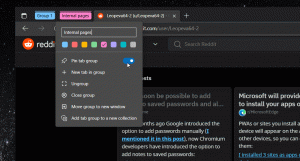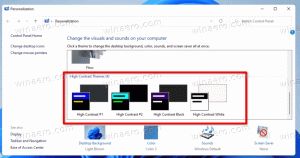Πώς να απενεργοποιήσετε την αποστολή από αλληλογραφία για την υπογραφή των Windows 10
Τα Windows 10 περιλαμβάνουν μια νέα εφαρμογή αλληλογραφίας η οποία είναι απλοϊκή και σας επιτρέπει να στέλνετε και να λαμβάνετε μηνύματα ηλεκτρονικού ταχυδρομείου από πολλούς λογαριασμούς. Από προεπιλογή, η εφαρμογή προσθέτει μια γραμμή "Αποστολή από την αλληλογραφία για Windows 10" σε κάθε email που γράφετε και στέλνετε. Αυτό ονομάζεται γραμμή "υπογραφή". Μπορεί να μην χαρείτε να το δείτε ή ο παραλήπτης του email σας μπορεί να το βρει περίεργο. Σε αυτό το άρθρο, θα δούμε πώς να απενεργοποιήσετε ή να αλλάξετε την προεπιλεγμένη υπογραφή στο Mail στα Windows 10.
Διαφήμιση
Τα Windows 10 συνοδεύονται από μια Universal εφαρμογή, το "Mail". Η εφαρμογή προορίζεται να παρέχει βασικές λειτουργίες email στους χρήστες των Windows 10. Υποστηρίζει πολλούς λογαριασμούς, διαθέτει προκαθορισμένες ρυθμίσεις για γρήγορη προσθήκη λογαριασμών αλληλογραφίας από δημοφιλείς υπηρεσίες και περιλαμβάνει όλες τις βασικές λειτουργίες για ανάγνωση, αποστολή και λήψη email. Από προεπιλογή, η εφαρμογή χρησιμοποιεί μια προκαθορισμένη υπογραφή για όλα τα εξερχόμενα μηνύματα ηλεκτρονικού ταχυδρομείου, αλλά μπορείτε να την απενεργοποιήσετε ή να την αλλάξετε.
Για να απενεργοποιήσετε την υπογραφή Sent from Mail για Windows 10, πρέπει να κάνετε τα εξής.
- Ανοίξτε την εφαρμογή Mail. Μπορείτε να το βρείτε στο μενού Έναρξη. Συμβουλή: Εξοικονομήστε χρόνο και χρησιμοποιήστε το αλφαβητική πλοήγηση για γρήγορη πρόσβαση στην εφαρμογή Mail.
- Στην εφαρμογή Mail, κάντε κλικ στο εικονίδιο με το γρανάζι για να ανοίξετε το παράθυρο Ρυθμίσεις. Δείτε το στιγμιότυπο οθόνης παρακάτω.

- Στις Ρυθμίσεις, κάντε κλικ στην Υπογραφή:
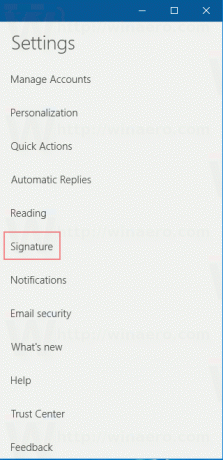
- Θα ανοίξει η σελίδα υπογραφής των επιλογών. Εκεί δείτε την επιλογή Χρησιμοποιήστε μια υπογραφή email. Εάν το απενεργοποιήσετε, η υπογραφή θα απενεργοποιηθεί για τον επιλεγμένο λογαριασμό.
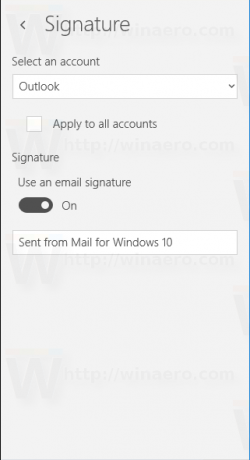
- Εναλλακτικά, μπορείτε να καθορίσετε μια νέα υπογραφή. Για παράδειγμα, μπορείτε να πληκτρολογήσετε κάτι σαν "Με χαιρετισμούς, John Smith" στο πλαίσιο κειμένου κάτω από το διακόπτη.
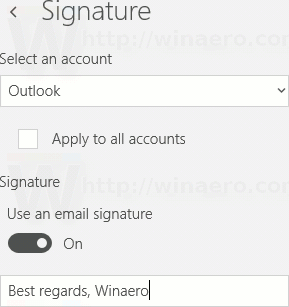
Αξίζει να αναφέρουμε ότι μπορείτε να ορίσετε την ίδια υπογραφή για όλους τους λογαριασμούς που έχετε. Κάτω από το πλαίσιο απόθεσης λογαριασμών, υπάρχει μια επιλογή που ονομάζεται "Εφαρμογή σε όλους τους λογαριασμούς". Ενεργοποιήστε το εάν θέλετε να έχετε την ίδια υπογραφή για όλους τους λογαριασμούς που είναι συνδεδεμένοι στην εφαρμογή Mail.
Δυστυχώς, αυτό έχει γίνει μια τάση για όλες σχεδόν τις εφαρμογές και τις υπηρεσίες - να προωθούνται. Ξεκίνησε πριν από μερικά χρόνια και ορισμένες εφαρμογές δεν σας δίνουν καν τρόπο να αφαιρέσετε αυτήν τη γραμμή. Θυμάμαι εφαρμογές όπως το Miranda IM και το QIP (και τα δύο instant messenger) που πρόσθεσαν γραμμές αυτοπροβολής. Η Apple κάνει το ίδιο για το iOS και προσθέτει την υπογραφή "Sent from my iPhone" ή "Sent from my iPad". Η εφαρμογή Mail για Windows 10 ακολουθεί αυτήν την τάση, αλλά τουλάχιστον, τώρα ξέρετε πώς να αλλάξετε τη συμπεριφορά της.